正しいキーワード選定は、SEOにおいて非常に重要です。
検索需要がないキーワードを対策しても集客にはつながらないので、実際に検索されているキーワードを調べる必要があります。
そこで役に立つのが、Googleキーワードプランナーです。この記事では、Googleキーワードプランナーの使い方をわかりやすく解説します。
目次
Googleキーワードプランナーとは?
Googleキーワードプランナーとは、Googleが提供している無料のキーワード選定ツールです。キーワード候補やキーワードの検索ボリューム、競合の強さ、広告単価などを調べられます。
基本的にはGoogle広告の出稿者向けに用意されているツールですが、SEOのキーワード選定にも活用できます。使いこなせば、企業のウェブサイトや個人ブログなどのコンテンツで使用するキーワードを的確に選定でき、アクセス数の向上や集客数アップにつながるでしょう。
Google広告のアカウントを開設すれば、だれでも無料でキーワードプランナーを使えますが、キーワードの検索ボリュームを確認するには、一定額以上の広告費を使って広告を運用する必要があります。
具体的な金額の基準は不明ですが、1日数百円程度の予算では検索ボリュームを取得できませんでした。10万~100万といった曖昧な数値しか見れません。本来はGoogle広告運用のためのツールなので、積極的に広告費を使わないアカウントは機能を制限される可能性が高いです。
検索ボリューム以外のデータは問題なく閲覧できるので、そこまで不便ではありませんが、検索ボリュームの詳細なデータが欲しい場合は、一定額以上の予算で広告を運用するか、他の有料キーワードツールを使ったほうがいいかもしれません。
Googleキーワードプランナーを使うまでの流れ
キーワードプランナーを使用するには、GoogleアカウントとGoogle広告のアカウントの両方が必要です。
Googleアカウントをもっていない場合は、以下のページの案内にしたがって作成してください(詳細な登録手順は割愛します)。
>> Googleアカウントを作成
Googleアカウントを取得済みの場合は、Google広告のアカウントを開設しましょう。以下のリンクをクリックしてください。
>> Google広告のアカウントを作成
すると、Google広告のTOPページが表示されます。
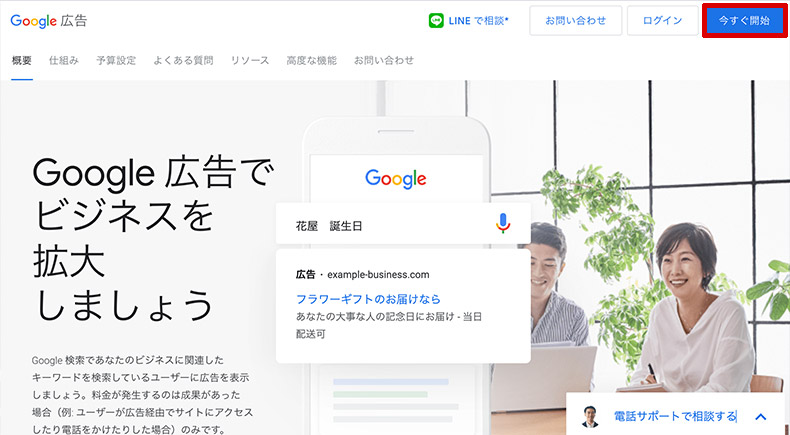
ページ上部の「今すぐ開始」をクリックしてください。
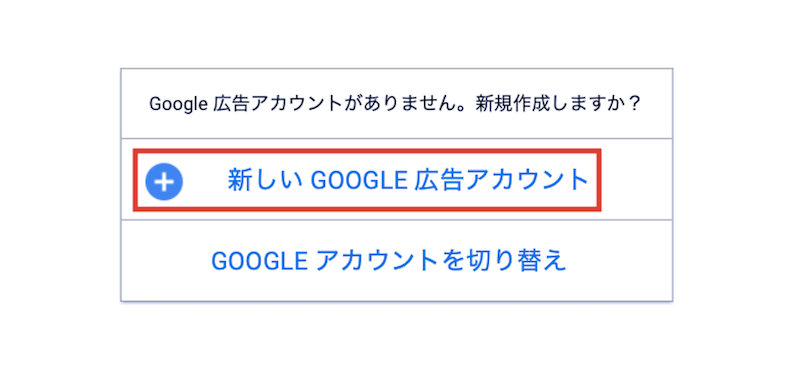
「新しいGOOGLE 広告アカウント」を選択してください。
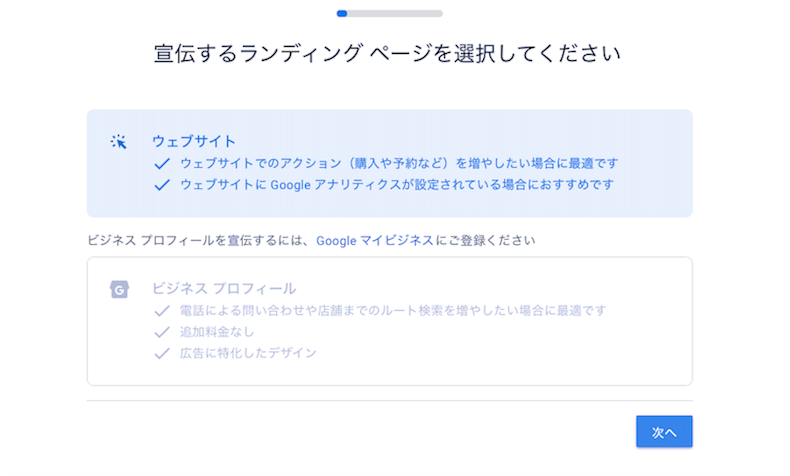
宣伝するランディングページは、「ウェブサイト」を選択します。
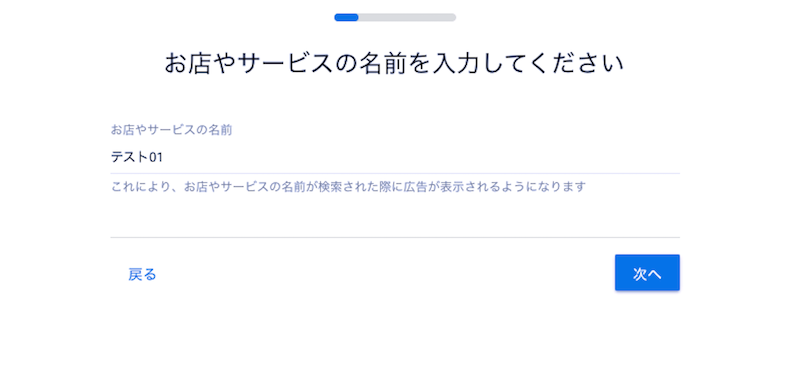
お店やサービスの名前は、「テスト01」など適当なもので大丈夫です。
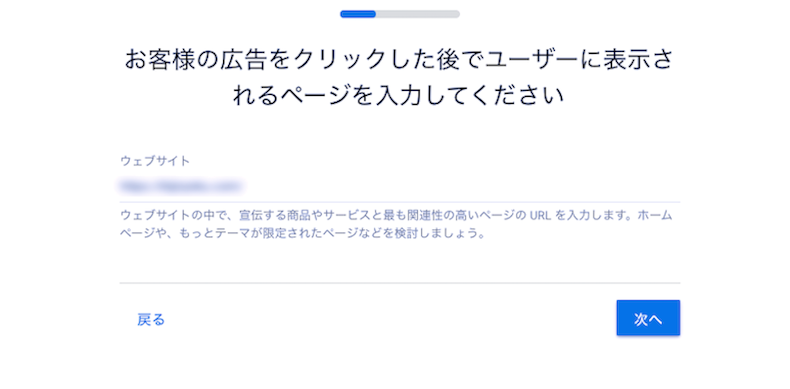
サイトやブログのURLを入力して、「次へ」をクリックしてください。URLに問題がなければ、ページのプレビューが表示されます。ここまでで、サイトの基本情報の登録が完了です。次は、広告の設定をしていきます。
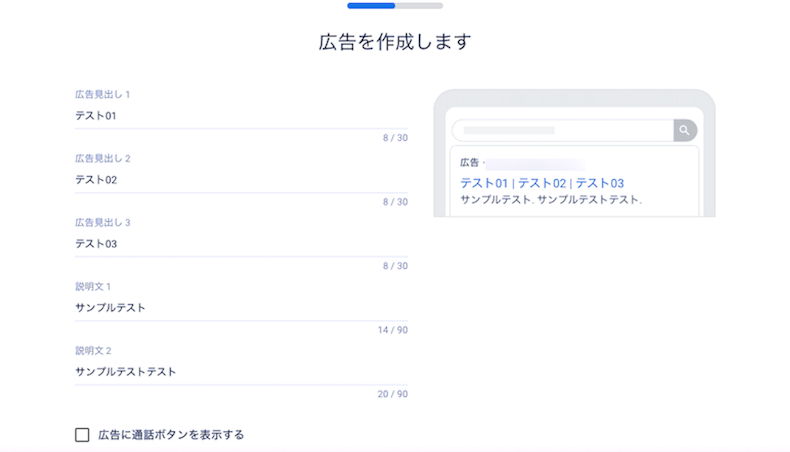
実際に広告を出稿するわけではないので、広告の見出しや説明文は「テスト」「サンプル」などで構いません。
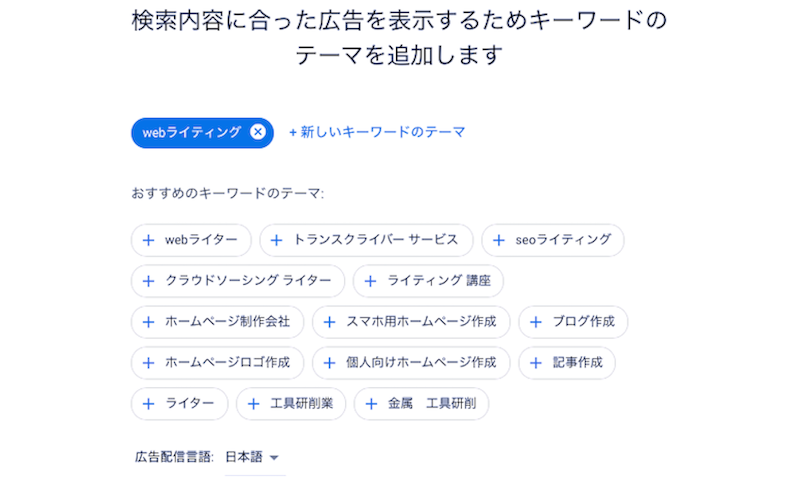
キーワードの設定も、GoogleのAIが提案してくれたデフォルトのもので大丈夫です。
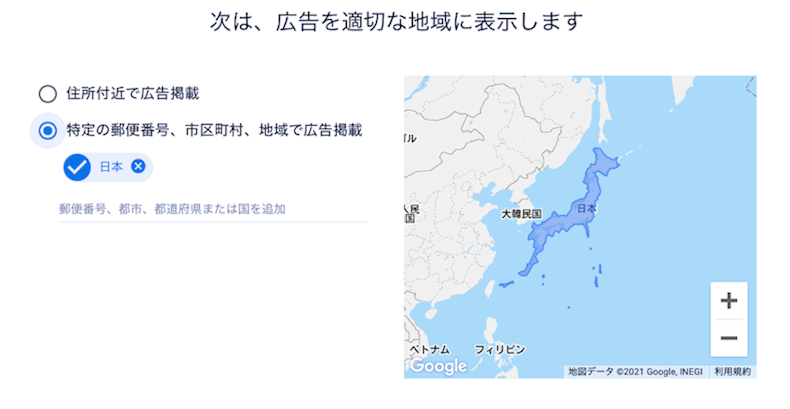
配信地域も、デフォルト(日本)で問題ありません。
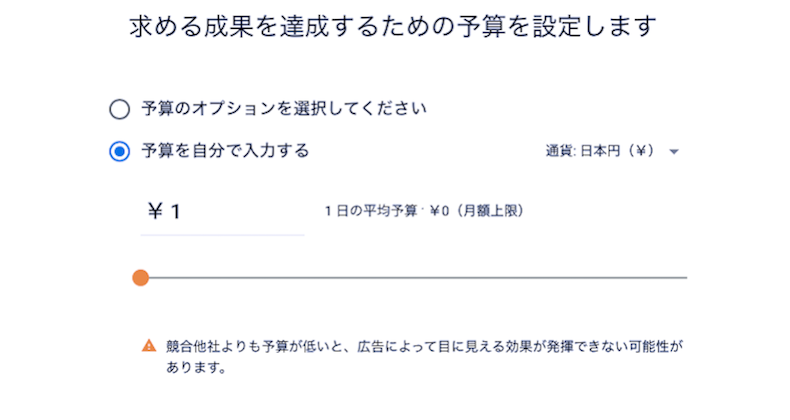
広告予算は1円から設定できます。1円でもGoogle広告アカウント開設の審査には通りますし、キーワードプランナーも使用できます。予算設定が完了すれば、ひとまず、アカウントの作成は完了です。その後、1日ほどで審査が終わります。
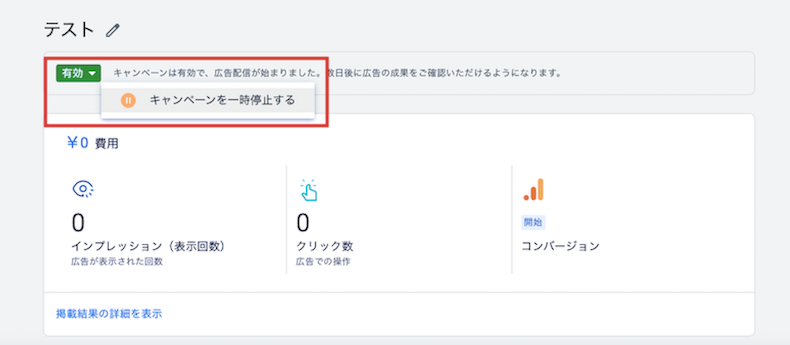
審査が完了すれば、広告が有効になります。今回はキーワードプランナーを使うことが目的なので、広告の配信は停止しても大丈夫です。「有効」のタブを開いて、「キャンペーンを一時停止する」をクリックします。これで広告の配信が止まります。
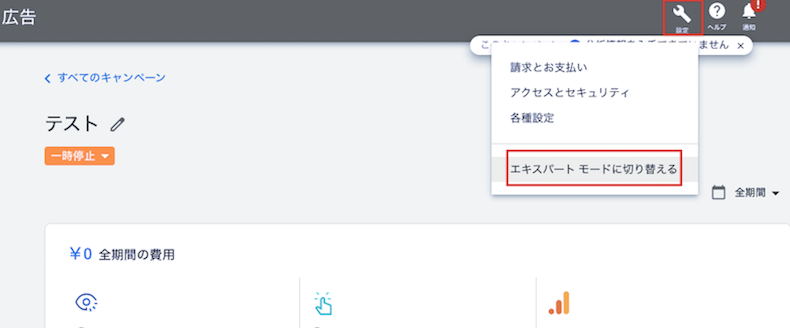
Googleキーワードプランナーを使うには、広告をエキスパートモードに切り替える必要があります。「設定」 → 「エキスパートモードに切り替える」をクリックします。
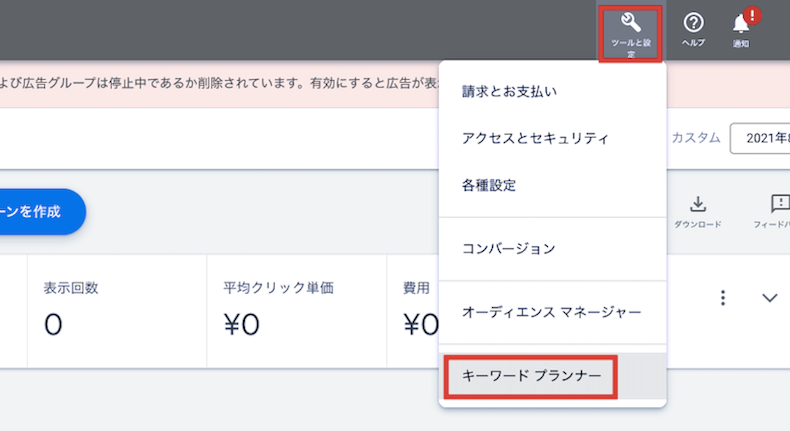
エキスパートモードに切り替えると、「ツールと設定」からキーワードプランナーを起動できるようになります。
Googleキーワードプランナーの使い方
Googleキーワードプランナーには、以下2つの機能があります。
- 新しいキーワードを見つける
- 検索のボリュームと予測のデータを確認する
それぞれの機能の使い方を以下でご紹介します。
機能1. 新しいキーワードを見つける
コンテンツのキーワード候補をたくさん調べたいときは、「新しいキーワードを見つける」の機能が便利です。
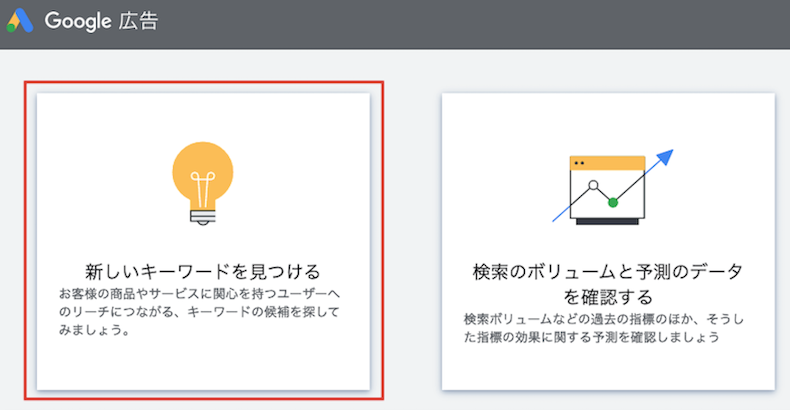
まず、キーワードプランナーのホーム画面の「新しいキーワードを見つける」をクリックします。
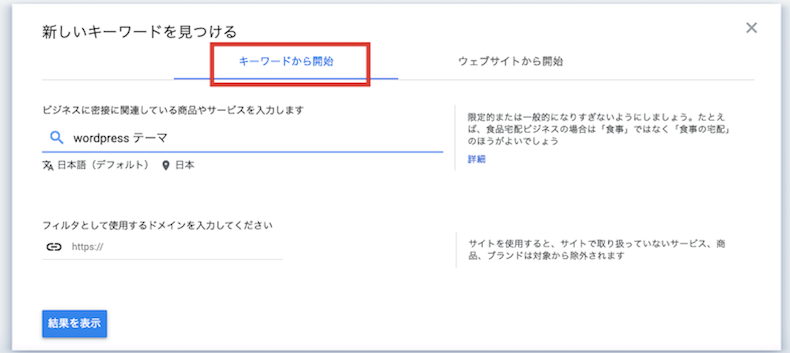
軸となるキーワードを入力して、「結果を表示」をクリックします。すると、以下のように関連キーワードが抽出されます。
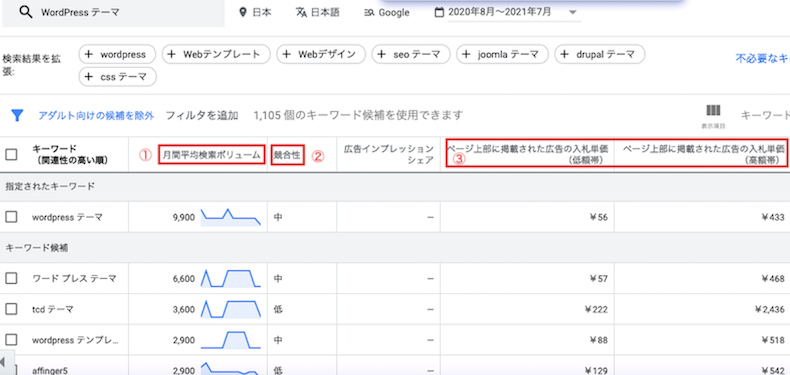
複雑そうに見えますが、チェックすべき指標はシンプルで、以下の3つです。
なお、上記の画面はGoogle広告を出稿しているアカウントの画面表示です。2016年夏より、Google広告を出稿していないユーザーは①の検索ボリュームの数値が大まかに表示される仕様(1000〜1万など)に変更されています。
競合ページからキーワードを発掘する方法
軸となるキーワードが思いつかない場合は、競合ページからキーワードを発掘する方法もオススメです。
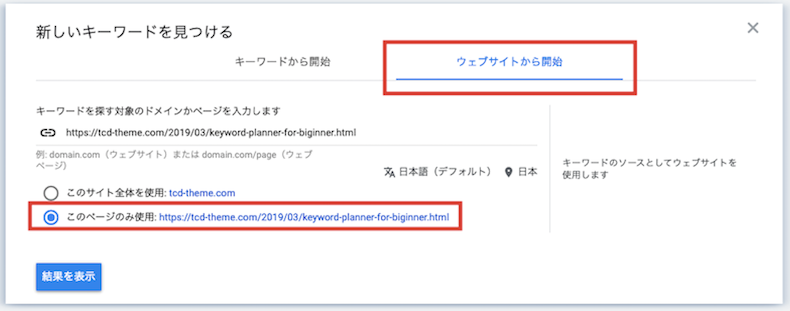
「ウェブサイトから開始」のタブを選択し、競合ページのURLを入力。ページ単位でキーワードを抽出する場合は、「このページのみ使用」にチェックを入れます。ドメイン全体を調べたいときは「このサイト全体を使用」にチェックを入れてください。
今回は、「このページのみ使用」を選択してみました。
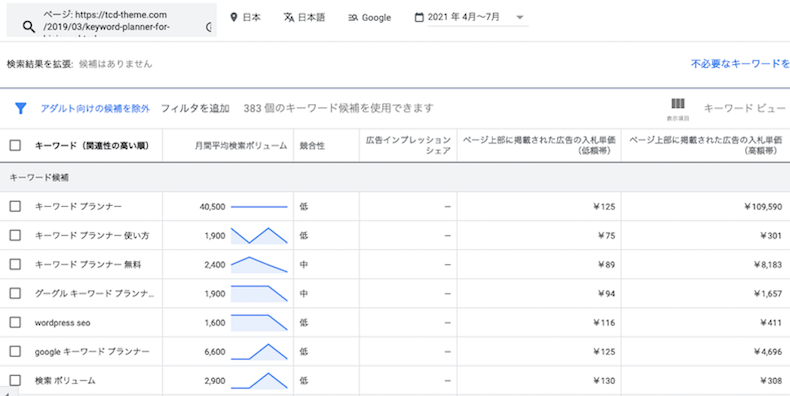
このように、ページ内容と関連性が高いキーワードが抽出されます。
キーワードを絞り込む方法
表示されたキーワード候補が膨大な場合、フィルタ機能を使ってキーワードを絞り込むと効率的です。
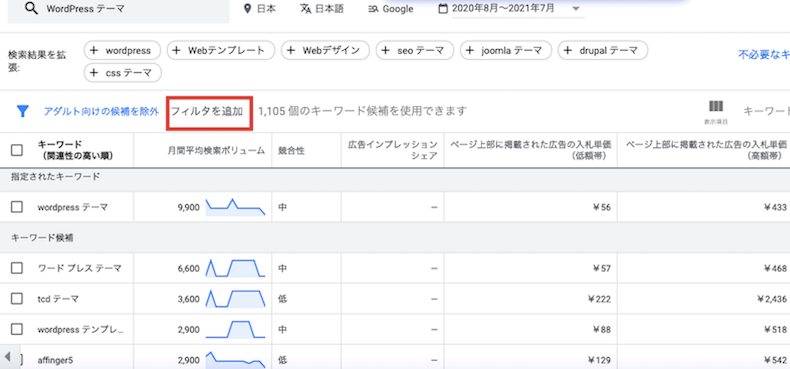
まず、「フィルタを追加」をクリックします。
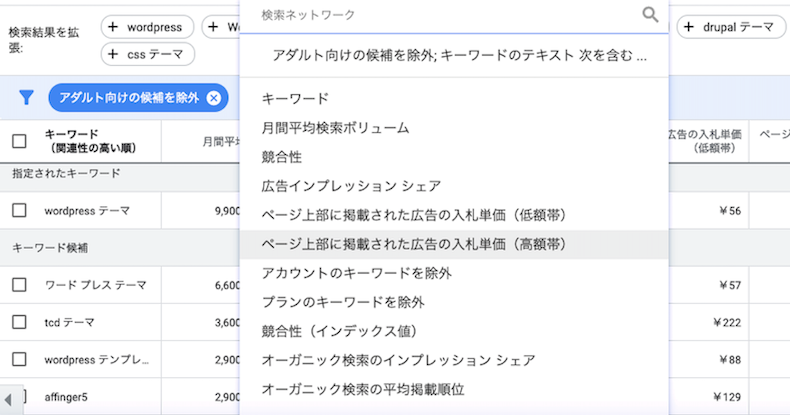
各フィルタを任意に追加できるので、目的に合わせてご活用ください。試しに、「キーワード」でフィルタをかけてみます。
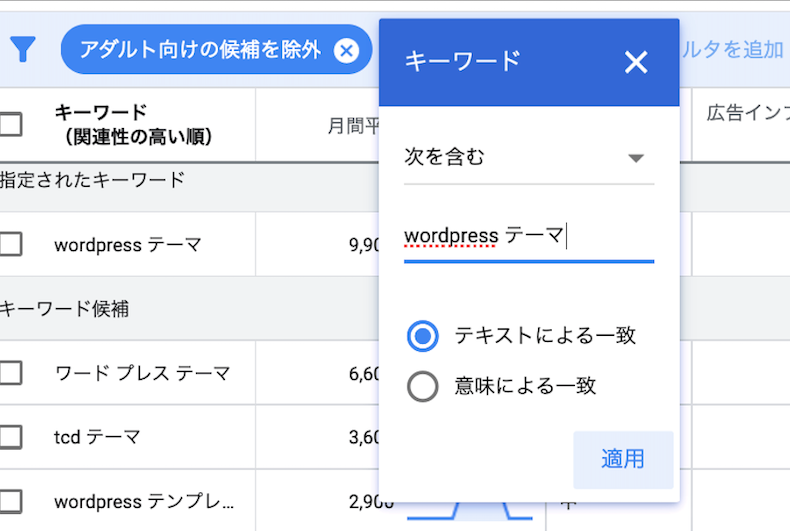
「wordpress テーマ」という単語を含むキーワードで絞り込んでみます。すると、以下のような結果になります。
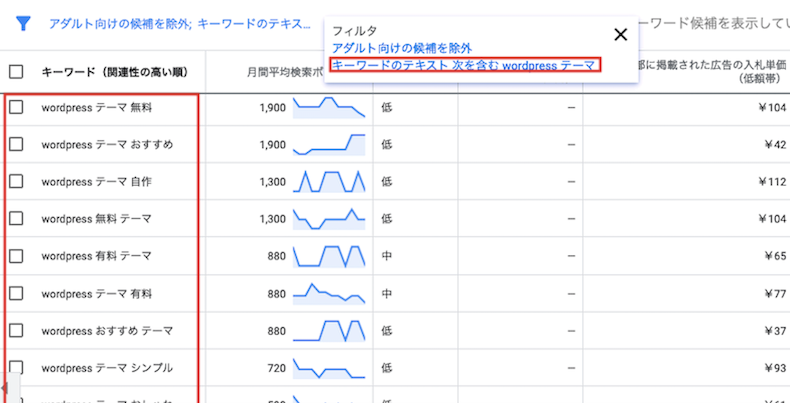
「wordpress テーマ」のロングテールキーワードを探したり、「wordpress テーマ」のユーザーニーズを把握したりするのに役立ちます。
関連キーワードを並べ替える方法
複数の関連キーワードを並び替えることもできます。デフォルトでは関連性の高い順に並んでいますが、月間平均検索ボリュームの多い順に並び替えたい場合などは、下記箇所をクリックするだけで並び替え可能です。
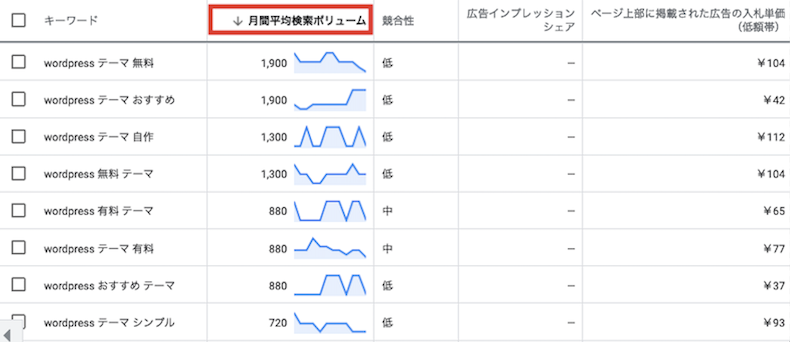
再度同じ箇所をクリックすることで、検索ボリュームの少ない順に並び替えることも可能です。他の項目も、同じ要領で並び替えることができます。
データの参照期間を変更する方法
デフォルトでは過去12ヶ月のデータが表示されます。
しかしキーワードによっては、季節や時期により検索ボリューム変動や需要の浮き沈みがあるかと思います。以下の箇所で参照データの期間を変更することで、特定の時期のデータを確認することができます。
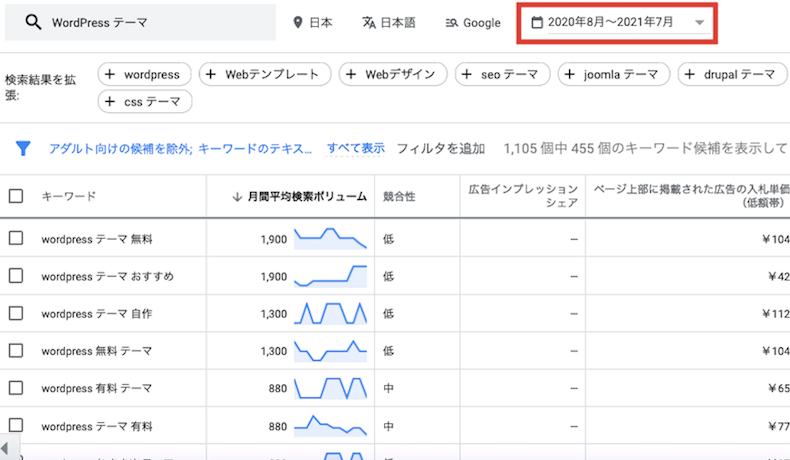
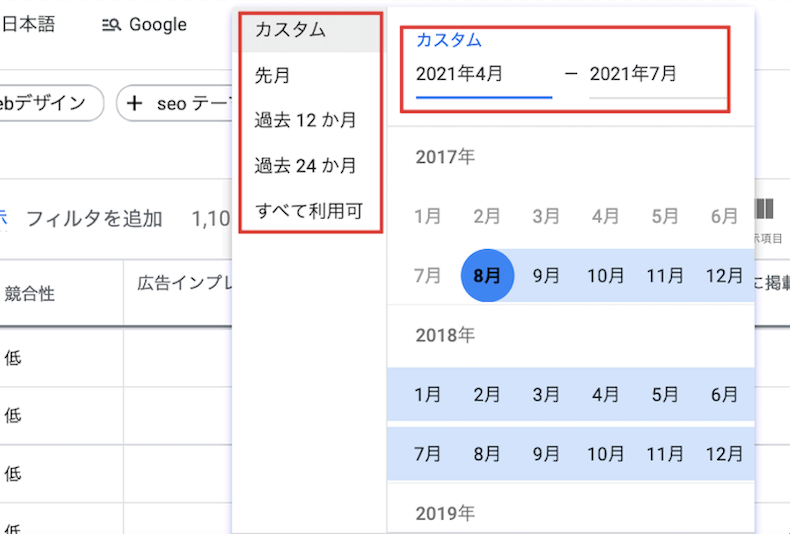
このように、任意の期間を適用できます。
機能2. 検索ボリュームを調べる
新しいキーワードを見つける以外にも、入力したキーワード(複数可)の検索ボリュームを調べるというシンプルな目的で使うこともできます。
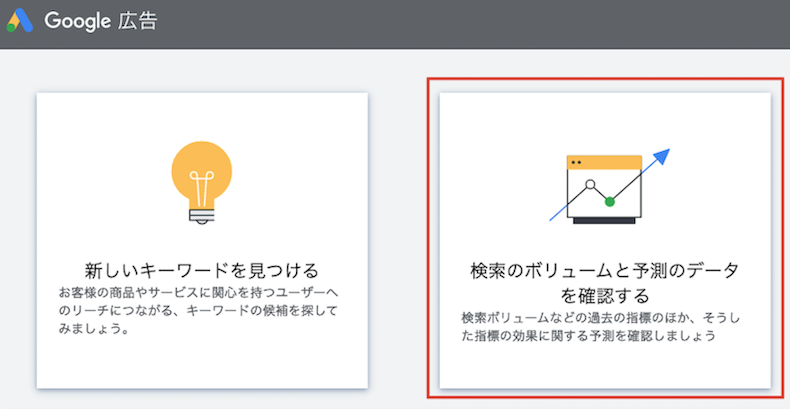
キーワードプランナーのホーム画面の「検索ボリュームと予測のデータを確認する」をクリックします。
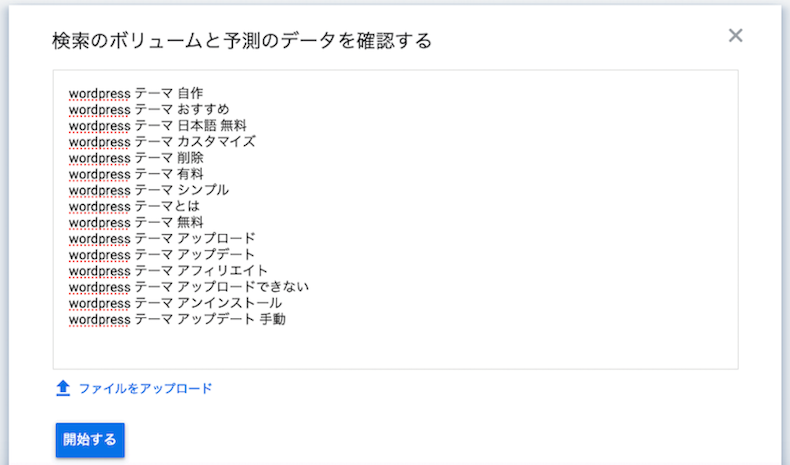
検索ボリュームを調べたいキーワードを入力して、「開始する」をクリックします。
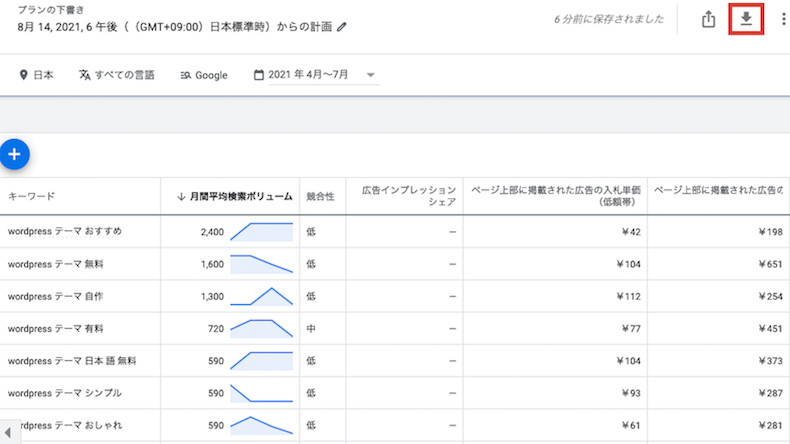
キーワードの検索ボリュームを取得できます(ある程度の予算を組んでGoogle広告を運用していない場合は、10〜100のような曖昧な数値になります)。データをエクスポートする場合は、赤枠で囲った箇所をクリックしてください。
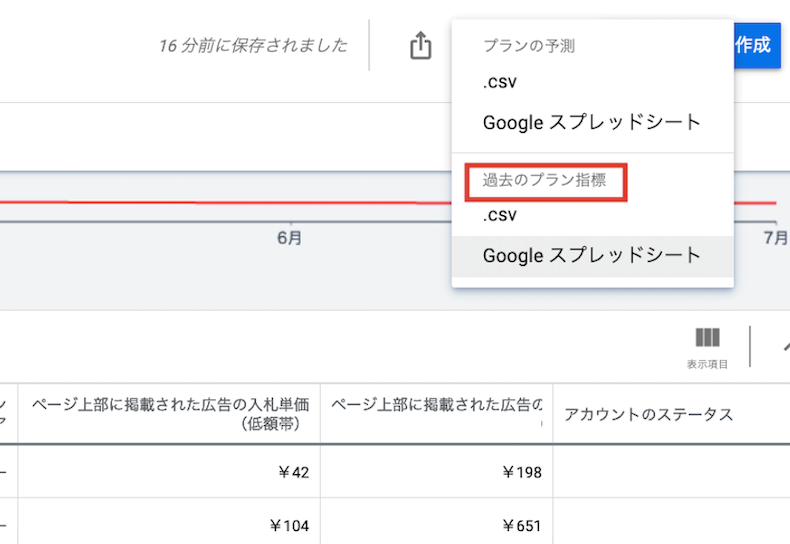
「過去のプラン指標」で、CSVあるいはGoogle スプレッドシート形式のファイルをエクスポートします。
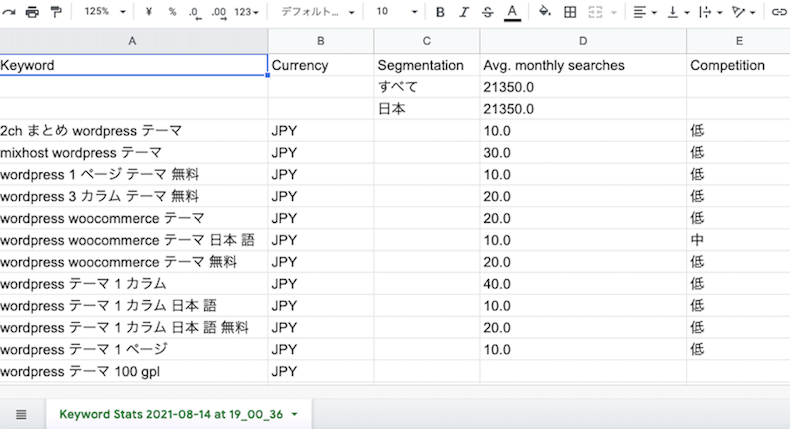
このような形で出力されます(上記はGoogle スプレッドシート形式)。
ここまで、Googleキーワードプランナーの基本的な使い方をご紹介してきました。使い方自体は非常にシンプルなので、何回か使ってみれば、初心者でもすぐに慣れると思います。
ただ、SEOのキーワード選定は、キーワードを抽出したり検索ボリュームを調べたりしただけで完結するものではありません。むしろ、その後のキーワードの整理・分類作業のほうが重要であり、競合との差が出る部分です。
以下の記事で、キーワードの整理・分類の方法やキーワード選定のコツを解説しているので、ぜひチェックしてみてください。

サイトやブログのSEO(検索エンジン最適化)は、キーワード選定がすべての出発点です。キーワードを決めずに、思いつきでコンテンツを書き続けても、SEOによる集客はうまくいきません。 そこでこの記事では、サイトやブログのキーワード選定の方法をご紹介します。本文で解説している関連キーワードの抽出方法...
詳しくは上記の記事を見てほしいのですが、キーワード選定でやりがちな間違いを簡単に挙げてみました。
- 検索ボリュームだけを基準に選ぶ
- 抽出した関連キーワードで片っ端から記事を作る
検索ボリュームはたしかに重要な指標ですが、そこだけを基準にキーワードを選ぶべきではありません。自社ビジネスとの親和性やSEO難易度、収益性なども考慮して、キーワードの本当の価値を見極める必要があります。
また、Googleキーワードプランナーで抽出した関連キーワードで片っ端から記事を作るのも注意したほうがいいでしょう。
関連キーワードを全網羅してサイトを作る手法は、ひと昔前であれば有効でした。ただ、現在のSEOはキーワードのカニバリ(重複)の判定がかなりシビアになってきているので、何も考えずに関連キーワードを全網羅するやり方では、重複コンテンツの問題が必ず起こります。
検索流入を効率良く増やすには、同じニーズのキーワードをまとめる整理・分類作業が必須になるでしょう。
関連ツールのご紹介
最後に、Googleキーワードプランナーと関連性が高いSEOツールをご紹介します。
Googleトレンド
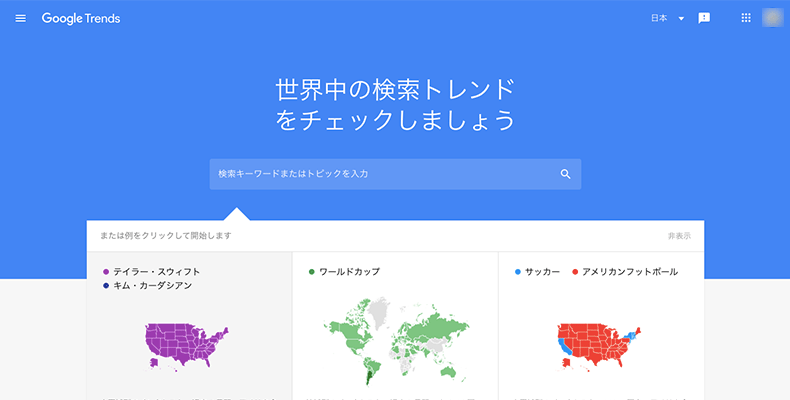
Googleトレンドは、キーワードのトレンド・需要の推移を折れ線グラフで可視化してくれる無料ツールです。今、伸びているキーワードを発掘するのに役立ちます。

WEBサイト運営やオウンドメディアのキモとなるコンテンツ作り。コンテンツ作りには、ユーザーのニーズをキャッチしたり、その時々のトレンドを感知することも重要です。そういった要素を含むキーワードをコンテンツ作りに落とし込むことが大切ですね。ではそのニーズやトレンドを含んだキーワードをどのようにキャッチす...
Ahrefs
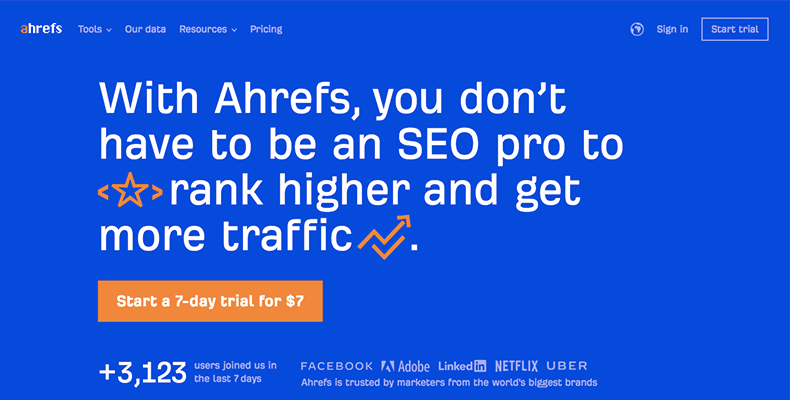
Ahrefsは、被リンク分析や競合調査、キーワード発掘など、SEOの全領域をカバーする機能を備えたオールインワンツールです。有料ツールなので費用の負担はありますが、機能性はGoogleキーワードプランナーを遥かに凌駕します。

『Ahrefs』 というツールを知っていますか? Ahrefsは、SEOの被リンク分析ツールとして有名ですが、その実態はコンテンツマーケティングやSEO全般をカバーするオールインワンツールです。自社サイトの解析はもちろん、競合分析、キーワードリサーチ、コンテンツネタ調査など、すべてAhrefs...
Ubersuggest
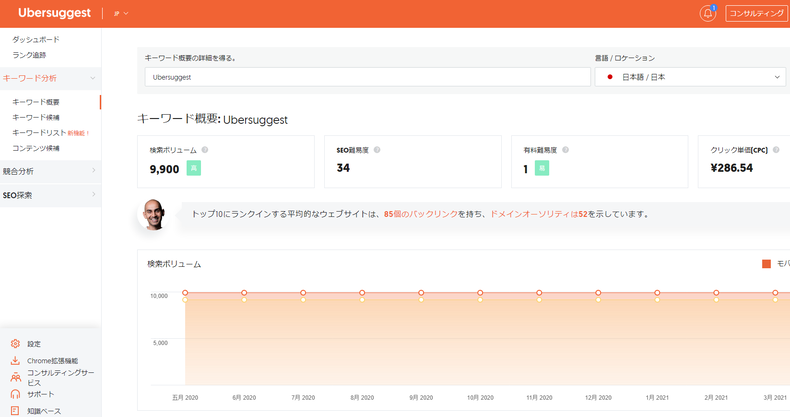
Ubersuggestは、キーワードの検索ボリュームや平均クリック単価(CPC)、SEO難易度、検索順位ごとの予想PVなどをチェックできるツールです(無料プランあり)。便利なChrome拡張機能もあり、使いやすいツールになっています。

キーワード選定ツールとして人気のUbersuggestは、最近新機能が追加されますます使いやすくなりました。 Webサイトで集客を考える際にはキーワード選定は必要不可欠ですが、Ubersuggestではキーワード調査や競合調査、SEO難易度調査など必要な情報を一度に確認できます。 以前は...
Keyword Tool
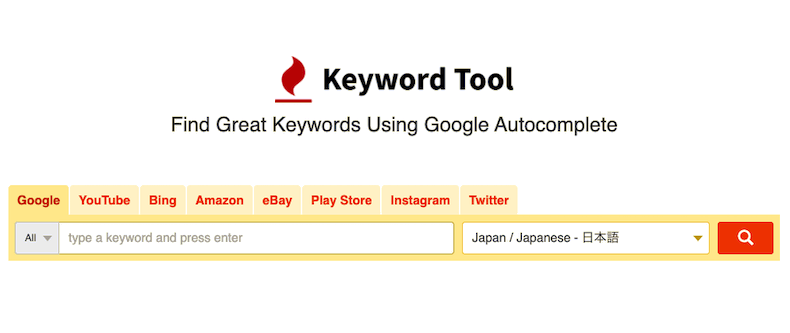
Keyword Toolは、サジェストキーワード取得ツールの一種です。GoogleだけでなくYouTubeの検索キーワードも取得できるので、YouTubeSEOを実践するときにも役立ちます。最大の強みは、キーワードの抽出量。他ツールでは出てこないニッチなキーワードも発掘できます。
ラッコキーワード
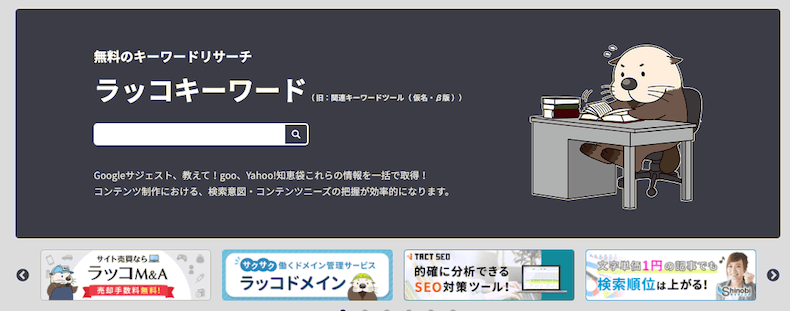
ラッコキーワードは国産のサジェストキーワード取得ツールです。サジェストキーワードだけでなく、関連するQ&Aサイトの質問も同時に取得できます。その他、キーワードのトレンドや共起語も一緒にチェック可能。
おすすめのSEOキーワードツールについては、以下の記事にもまとめているので、併せてチェックしてみてください。

キーワード選定作業が捗る、おすすめのSEOキーワードツールを5つご紹介します。 Ahrefs(エイチレフス) Googleキーワードプランナー Keyword Tool ラッコキーワード Googleトレンド これら5つのツールは、SEOのプロも現場で使っている...
まとめ
Googleキーワードプランナーは、SEOのキーワード選定に役立つ情報を与えてくれる便利なツールです。Google広告出稿者向けに作られているので、SEOに特化した他ツールと比べると、機能性や利便性はやや劣るかもしれませんが、キーワード選定作業に十分活用できるレベルだと思います。
SEOにおいて、キーワード選定は重要な施策の一つです。キーワードプランナーを活用して競合に勝てる適切なキーワードを選び、集客や収益増加を目指しましょう。
SEOのキーワード選定については下記の記事も参考にご覧いただければ幸いです。

サイトやブログのSEO(検索エンジン最適化)は、キーワード選定がすべての出発点です。キーワードを決めずに、思いつきでコンテンツを書き続けても、SEOによる集客はうまくいきません。 そこでこの記事では、サイトやブログのキーワード選定の方法をご紹介します。本文で解説している関連キーワードの抽出方法...

SEOでは、キーワード難易度(keyword difficulty)という概念があります。これは特定キーワードで上位表示するための難易度のことで、キーワード選定時に考慮しておきたい指標です。 この記事では、SEOのキーワード難易度の概念や調べ方を詳しく解説していきます。ぜひ、キーワード戦略を練...

SEOにおける検索キーワードは、検索者の行動ニーズごとに以下の4種類に分けられます。 検索クエリの一覧: Buyクエリ(買いたい) Knowクエリ(知りたい) Doクエリ(したい) Goクエリ(行きたい) 検索キーワードが、4つのどの検索クエリに該当するのか? ...





























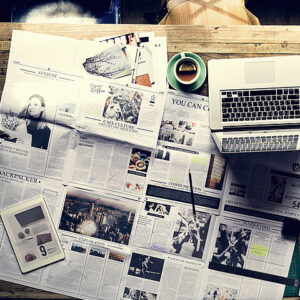
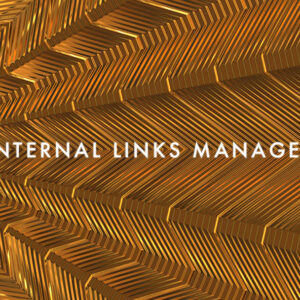





















コメント